Toplevel-Seite: Aktionsgruppe, Gehe zu Unterseite
Im vorherigen Abschnitt haben wir eine Tabelle erstellt, in der die Daten der einzelnen Kunden in einer separaten Tabellenzeile angezeigt werden. Wenn der Endbenutzer auf ein Kundendetail (z.B. name oder city) klickt, sollen die aktuellen Bestellungen des Kunden angezeigt werden. Dazu werden wir eine Unterseite erstellen, auf der alle aktuellen Bestellungen gefiltert werden, sodass nur die des ausgewählten Kunden angezeigt werden. Wenn der Endbenutzer auf der Toplevel-Seite einen Kunden auswählt, so wird diese Auswahl über die gemeinsam verwendete Seitenquelle $XML1 auf der Unterseite übernommen. Auf der Unterseite werden die ausgewählten Kundendaten in der Eigenschaft Sichtbar der Tabellenzeilengruppe verwendet, um die Bestellungen zu filtern. Wir müssen daher festlegen, dass Folgendes geschieht, wenn der Endbenutzer durch Anklicken einer Beschriftung aus den Kundendaten einen Kunden auswählt:
•Die Kundendaten der ausgewählten Beschriftung müssen in die $XML1-Struktur (welche von der Toplevel-Seite und der Unterseite gemeinsam verwendet wird) übertragen werden.
•Die Unterseite, auf der die Bestellungen des ausgewählten Kunden angezeigt werden, muss aufgerufen werden.
Dies sind die Aktionen, die ausgeführt werden müssen, wenn der Benutzer auf eine der Beschriftungen in einer Kundenzeile klickt. Da für jede Beschriftung dieselbe Aktionssequenz ausgeführt werden muss, können wir die Aktionssequenz in einer gemeinsamen Aktionsgruppe speichern und diese Aktionsgruppe anschließend den BeiKlickAufBeschriftung-Ereignissen der einzelnen Beschriftungen zuweisen. Bevor wir die Aktionssequenz definieren, müssen wir die Unterseite erstellen, die als Ziel für die Aktion Gehe zu Unterseite verwendet werden soll.
Erstellen der Unterseite
Klicken Sie mit der rechten Maustaste auf einen beliebigen Eintrag im Fenster "Seiten" und wählen Sie den Befehl Unterseite hinzufügen. Benennen Sie die hinzugefügte Unterseite in "Orders" um (siehe Abbildung unten). Sie können auf den Namen der Unterseite doppelklicken, um ihn zu bearbeiten.
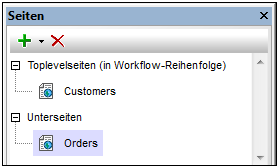
Erstellen der Aktionsgruppe
Wir werden nun eine Aktionsgruppe bestehend aus den folgenden Aktionen erstellen:
•zwei Node aktualisieren-Aktionen, um die beiden Nodes der Seitenquelle $XML1 zu aktualisieren.
•eine Gehe zu Unterseite-Aktion, um die Unterseite "Orders" aufzurufen.
Nach Erstellung der Aktionsgruppe können wird diese dem BeiKlickAufBeschriftung-Ereignis einer jeden der vier Beschriftungen der Zeilen des Tabellenkörpers zuweisen. Die Aktionssequenz wird zur Laufzeit ausgeführt, wenn der Endbenutzer auf die Beschriftung eines Kundendetails klickt.
Gehen Sie folgendermaßen vor, um die Aktionsgruppe zu erstellen:
1.Klicken Sie mit der rechten Maustaste auf eine der vier Beschriftungen in den Zeilen des Tabellenkörpers und wählen Sie Steuerelementaktionen für BeiKlickAufBeschriftung.
2.Klicken Sie im daraufhin angezeigten Dialogfeld "Aktionen" im rechten Bereich "Aktionsgruppen" auf die Schaltlfäche Gruppe hinzufügen.
3.Benennen Sie die hinzugefügte Gruppe in "Show Orders" um (Abbildung unten; Sie können auf den Namen doppelklicken, um ihn im Dialogfeld "Aktionsgruppen" zu bearbeiten).
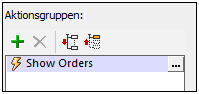
4.Klicken Sie auf die Schaltfläche Zusätzliches Dialogfeld von "Show Orders", um das Dialogfeld "Aktionsgruppen" aufzurufen (Abbildung unten).
5.Definieren Sie die zwei Node aktualisieren-Aktionen und die Gehe zu Unterseite-Aktion, wie in der Abbildung unten gezeigt. Achten Sie dabei darauf, die XPath-Ausdrücke genau wie gezeigt einzugeben. Wählen Sie für die Aktion Gehe zu Unterseite die Unterseite "Orders" aus der Dropdown-Liste der Auswahlliste aus.
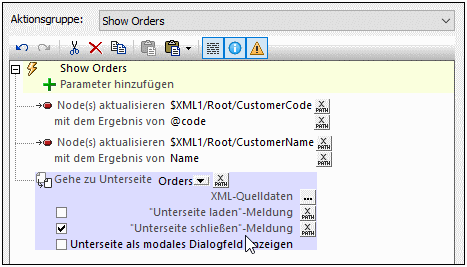
6.Klicken Sie anschließend auf OK.
Wir haben die folgenden Aktualisierungen definiert: (i) das Element $XML1//CustomerCode wird mit dem Customer/@code-Wert des ausgewählten Kunden (aus Customers.xml) aktualisiert und (ii) das $XML1//CustomerName-Element wird mit dem Customer/Name-Wert des ausgewählten Kunden (aus Customers.xml) aktualisiert.
Zuweisen der Aktionsgruppe zu Ereignissen
Wir müssen nun definieren, dass die Aktionsgruppe Show Orders ausgeführt wird, wenn der Benutzer auf eine Beschriftung klickt. Gehen Sie dazu folgendermaßen vor:
1.Klicken Sie mit der rechten Maustaste auf die Beschriftung "Name" der ersten Spalte der Tabellenkörperzeile und wählen Sie Steuerelementaktionen für BeiKlickAufBeschriftung.
2.Ziehen Sie die Aktionsgruppe "Show Orders" in daraufhin angezeigten Dialogfeld "Aktionen" unter das Ereignis "Bei langem Klick", wie in der Abbildung unten gezeigt. Klicken Sie zum Abschluss auf OK.
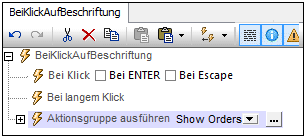
3.Wiederholen Sie Schritt 2 für jede der drei anderen Beschriftungen der Tabellenkörperzeile. Dadurch stellen Sie sicher, dass die Aktionssequenz Show Orders ausgeführt wird, wenn ein Benutzer auf eine der vier Beschriftungen einer Zeile klickt.